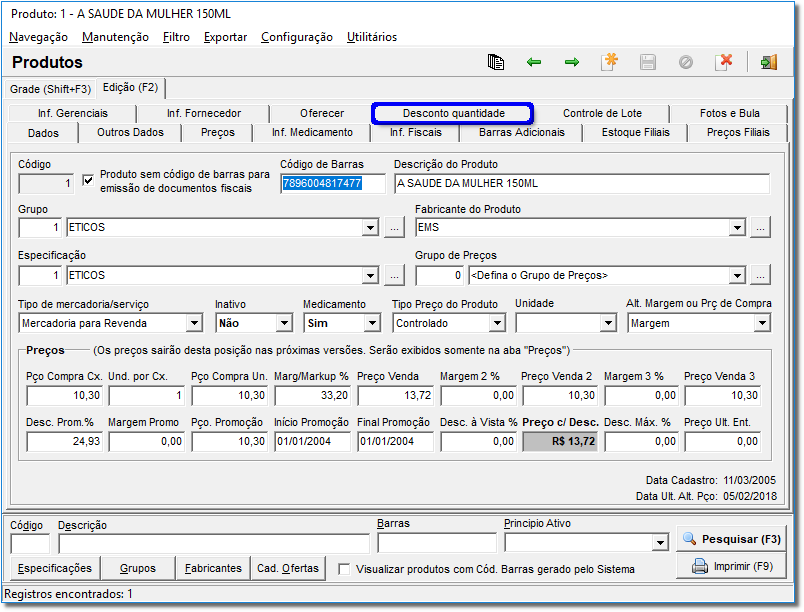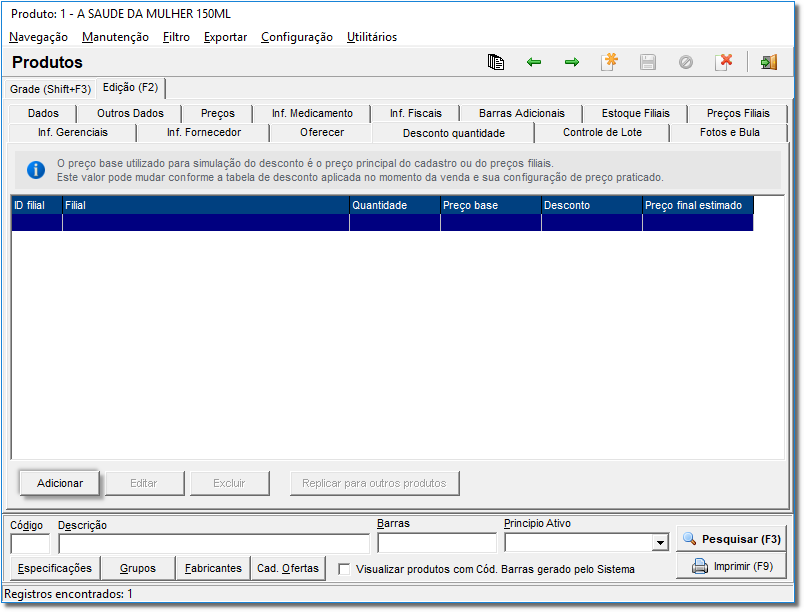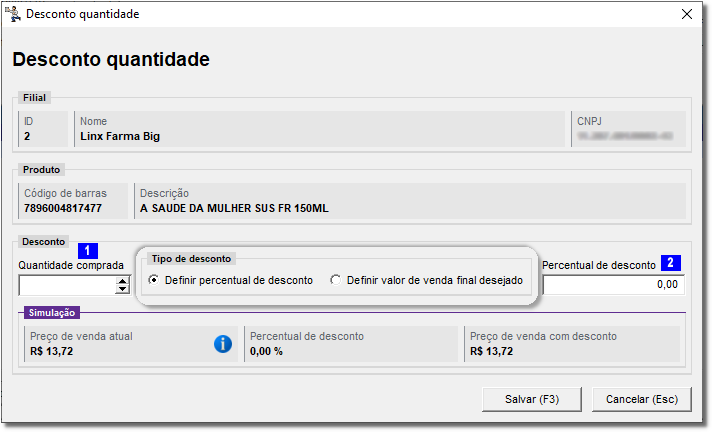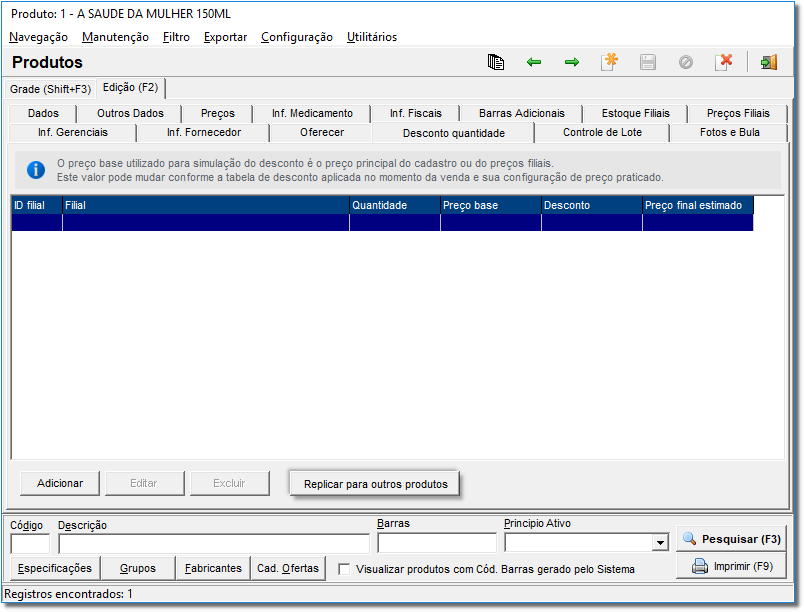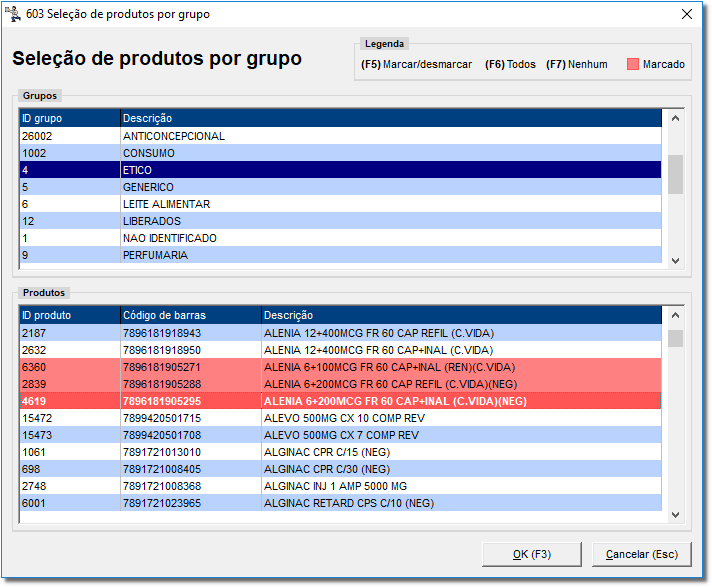No Linx Farma Big a partir da versão 2.6.4.0 passa a ter a funcionalidade para conceder descontos por quantidade por filial.
Vá Entre no menu Cadastros > Produtos > Produtos ou pelo pela tecla de atalho no menu rápido .
Pesquise o produto que deseja conceder desconto.
Após ter selecionado o produto clique na aba .
Figura 01 - Desconto Quantidade
Em seguida clique em na tela abaixo.
Figura 02 - Adicionar Desconto
...
Na tela abaixo poderá ser escolhido o tipo de desconto que queira conceder :
...
...
No exemplo abaixo foi utilizado Definir percentual de desconto conforme indica figura abaixo, pode-ser .
Figura 03 - Desconto Quantidade
Pode-se definir o desconto por valor de venda também selecionando Definir valor de venda final desejado.
Figura 03 - Desconto quantidade
Em Quantidade comprada é definido em cima de quantas unidades compradas irá conceder o desconto como mostra detalhe
Percentual de desconto informa de quanto será o desconto. como detalhe
| Nota |
|---|
Dúvidas sobre as Configurações de Desconto por Quantidade? Acesse Configuração de Desconto por Quantidade. |
Abaixo encontra-se uma simulação de como aparecerá o produto na tela de vendas.:
| Aviso |
|---|
Se optar por Definir valor de venda final desejado, o valor fixado no campo percentual de desconto não será o valor aplicado, o desconto é pego pelo preço base, essa tela serve apenas para definir o percentual do desconto, ou seja, será levado em consideração as regras de desconto utilizados na loja. |
...
| Nota |
|---|
Note que o desconto é dado apenas na filial em que está sendo cadastrado. Se utilizar escritório será possível definir os descontos para cada filial individualmente. |
Se desejar replicar replicar as mesmas regras de desconto para outros produtos produtos, clique como marcado na imagem abaixo.
Figura 04 - Replicar configuraçõesConfigurações
Selecione o grupo e os produtos, clicando sobre o produto e apertando a tecla F5, para os quais deseja replicar as configurações de desconto e clique em
Figura 05 - Selecionar produtosProdutos
Figura 06 - Confirma replicaçãoReplicação